YouTubeの動画保存方法はドラッグ&ドロップ
デジタル化した動画はYouTubeに保存することでさまざまな端末で再生したり、他者に公開することができます。Googleアカウントさえあれば誰でも簡単に動画をドラッグ&ドロップで保存できるので、どんどんアップしてYouTubeを動画保管庫として活用しましょう。
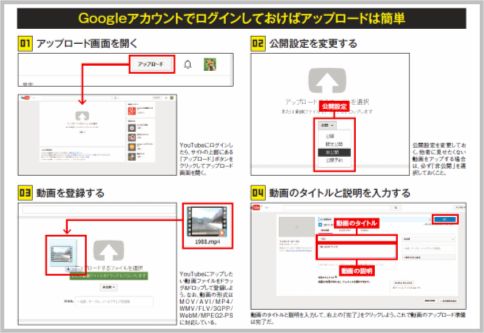
YouTubeの動画保存方法は簡単
YouTubeの動画保存方法は、Googleアカウントでログインしておけば簡単です。YouTubeにログインしたら、サイトの上部にある「アップロード」ボタンをクリックしてアップロード画面を開きます。
続いて公開設定の変更です。他者に見せたくない動画をアップする場合は、必ず「非公開」を選択しておきます。
YouTubeにアップしたい動画ファイルをドラッグ&ドロップして登録します。なお、対応している動画の形式はMOV/AVI/MP4/WMV/FLV/3GPP/WebM/MPEG2-PSです。
YouTubeに保存する動画の説明
YouTubeに保存する動画のタイトルと説明を入力して、右上の「完了」をクリックします。これで動画のアップロード準備は完了です。
アップロードが始まり、動画ページのURLが表示されます。しかし、このページをすぐに開いても「この動画は現在処理中です。」と表示され、再生できません。
しばらくすると、Gmailにアップロードが完了した旨のメールが届きます。これで先ほどのURLにアクセスすれば、動画が視聴できるというわけ。これでYouTubeに動画が保存されました。
■「YouTube動画」おすすめ記事
YouTubeで稼ぐための動画配信テクニック!
YouTube広告を消すならアドオンを導入するだけ
小遣い稼ぎならプチユーチューバーを目指そう
YouTube Redの動画配信サービスとしての実力
YouTube Redにアクセスして使い勝手を検証した
YouTubeの4K動画を画質を落とさずダウンロード
YouTubeの検索テクニックを駆使して動画を探す
■「動画」おすすめ記事
ニコニコ動画をアカウントなしで視聴する方法
動画共有サイトの違法と合法の境界線はどこ?
動画共有サイトはどのブラウザを利用する?
ラジオライフ編集部
最新記事 by ラジオライフ編集部 (全て見る)
- アルファードのメンテナンスモード隠しコマンド - 2025年12月27日
- NHKが未払い受信料取り立てを厳しくした裏事情 - 2025年12月27日
- モザイク破壊動画がヒットする検索ワードは何? - 2025年12月27日
- ABEMAはあらゆる手法の広告ブロックが効果発揮 - 2025年12月26日
- BS有料放送スクランブル解除に時間差がある理由 - 2025年12月26日

























